特徴 1. iTunesバックアップファイルから前のデータを復元
iTunesでデバイスをバックアップしたことがある場合、iTunesバックアップファイルを抽出することで前のデータを復元します。
iTunes 12は同期の際に、自動的にバックアップファイルをアップデートしますので、データが失われた後、デバイスをiTunesと同期しないでください。同期すると、バックアップファイルのアップデートのせいで、すべてのデータがなくし、復元不可能になります。
便利なメディア管理アプリケーションであるiTunesのバージョン12がリリースされました。バグの修正やセキュリティーも強化されていると思いますので、アップデートを行いましょう。しかし、新規バージョンには不具合が含まれていることがあります。
iTunes11とiTunes12ではどこに違いがあって、どこが今までと一緒なのか。使い勝手はどうか。廃止されたボタンはあるのか。といったことを分析していきたいと思います。
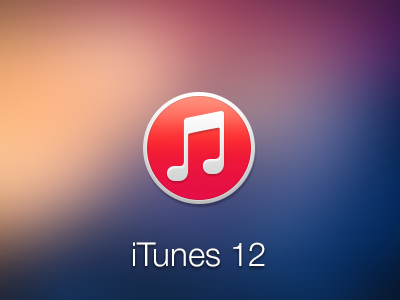
まずはアイコンのデザインから見てみましょう。アップデート終了後にデスクトップのiTunesアイコンを確認すると、変わっていることに気づくでしょう。色が青から赤に変わっています。立体的で、メタリックな質感だった縁の部分もおとなしめの印象です。
ユーザーの使い勝手にもろに影響するインターフェースはどうでしょうか。特に、繰り返し使うことになるライブラリとiTunes Storeのページは重要です。ライブラリは、以前右上に配置されていた切替ボタンが無くなっています。その代わり、プルダウン方式のコンテンツ切替ボタンが出現しました。恐らく「ミュージック」や「ビデオ」、「Podcast」などの項目からiTunes Storeへのアクセスを容易にするための改良だと思います。
iTunes Storeの画面はカバーフローがなく、それぞれの要素も白に統一されています。画面としての統一感は出ていますが、人によってはiTunes11の方が見やすいという意見もあるかもしれません。ボタンがどこにあるか分かりにくいという意味では、ユニバーサルデザイン(老若男女、障がいのあるなしに関わらず使いやすいデザイン)からは離れました。
iTunes12では、ファミリー共有ができるようになったことに伴い、アカウント表示の位置も変更になっています。今まではiTunesのウィンドウ内にありましたが、上部のツールバーに移動しました。尚、ファミリー共有は家族でコンテンツを共有できるサービスのことです。例えば、趣味の合う兄弟同士で全く同じライブラリを楽しんだり、親が購入した音楽アルバムを娘も聴いたりすることが可能になります。
iTunes12の注目の新機能は、曲情報とアルバムアートワークです。まず、曲情報は前バージョンでは概要、情報、ビデオ、読みがな、オプション、歌詞、アートワークの7項目あったのが、ビデオが削除されて6項目になりました。アートワークも以前に比べて、はっきりくっきりと表示されており、見やすくなったように感じます。
iTunes12の変更点を順番に見てきましたが、どんな印象を持ちましたか?使いやすいと感じるか、前の方が良かったと思うかは人それぞれです。しかし、今回のアップグレードは1から作り直したわけではないので、大部分は以前のバージョンを継承しています。ほとんどの人はしばらく使っている間に慣れてしまうでしょう。
「iSkysoft iPhone データ復元 for Windows」を利用すれば、誤って削除された写真、ビデオ、連絡先、SMS、通話履歴、メモ、カレンダー及びSafariブックマークなどのデータを手軽に復元できます。
iTunesでデバイスをバックアップしたことがある場合、iTunesバックアップファイルを抽出することで前のデータを復元します。
iTunes 12は同期の際に、自動的にバックアップファイルをアップデートしますので、データが失われた後、デバイスをiTunesと同期しないでください。同期すると、バックアップファイルのアップデートのせいで、すべてのデータがなくし、復元不可能になります。
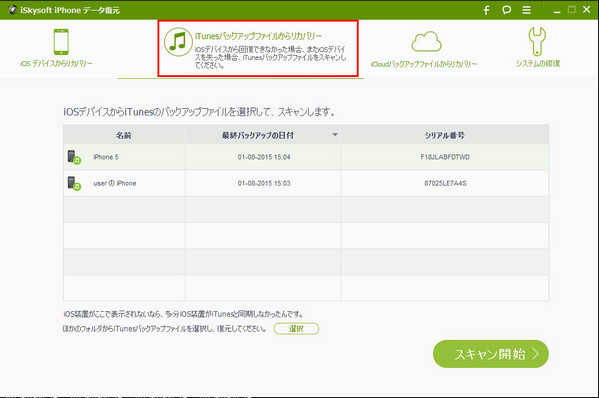
スキャン完了後、各ファイルの詳細をカテゴリごとにご覧できます。復元したいデータを選択して復元を開始してください。
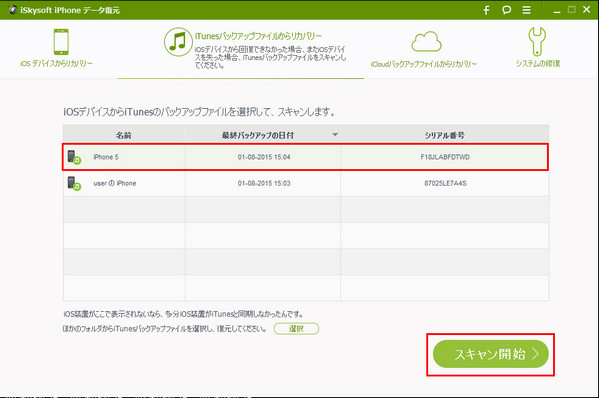
渡辺純子
編集
0 Comment(s)